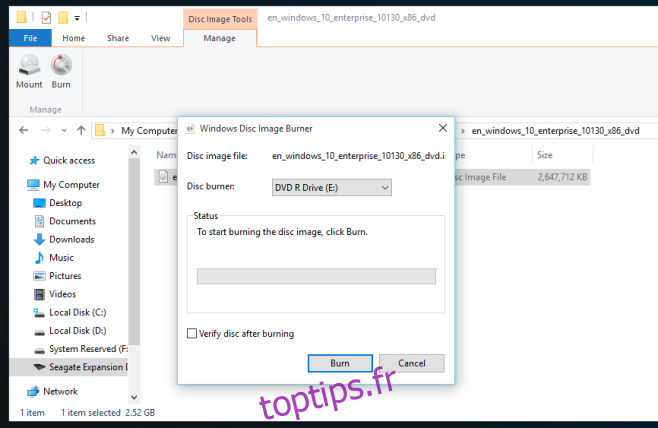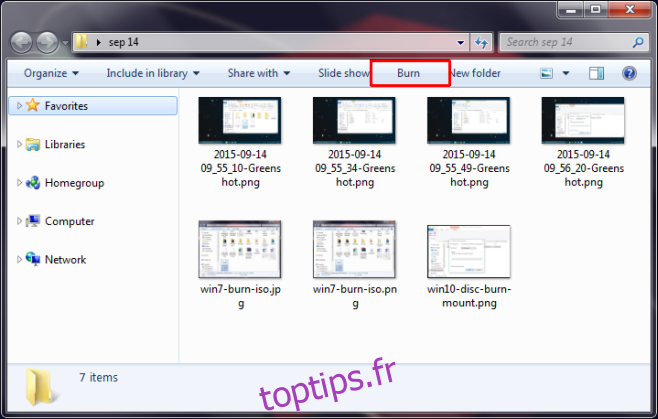L’Explorateur de fichiers de Windows 8 a été remanié et le nouveau look a fait son chemin vers Windows 10. L’explorateur de fichiers a reçu un nouveau nom; Windows Explorer et il a fait ses adieux à la barre de commandes juste en dessous de la barre d’adresse. La nouvelle interface utilisateur comprend trois rubans de base qui imitent les contrôles groupés que vous voyez dans les applications MS Office. Les onglets du ruban ont plus ou moins les mêmes contrôles auxquels vous pouvez accéder à partir de la barre de contrôle ou des menus, mais certains contrôles n’apparaissent que lorsqu’un type spécifique de fichier est sélectionné. Dans Windows 7, quel que soit le type de fichier que vous avez sélectionné, vous pouviez toujours voir une option «Graver» en haut qui vous permettait de graver le fichier sur un disque. Avec Windows 10, l’option a non seulement migré vers un onglet différent, mais elle n’est également disponible que pour certains types de fichiers. Cela donne l’impression que vous ne pouvez plus graver ou monter des fichiers disque dans Windows 10 alors qu’en fait, vous le pouvez. Voici comment.
Voici l’option de gravure qui apparaît pour un dossier d’images dans Windows 7;

Lorsque vous sélectionnez un dossier similaire dans Windows 10, c’est ce que vous voyez;
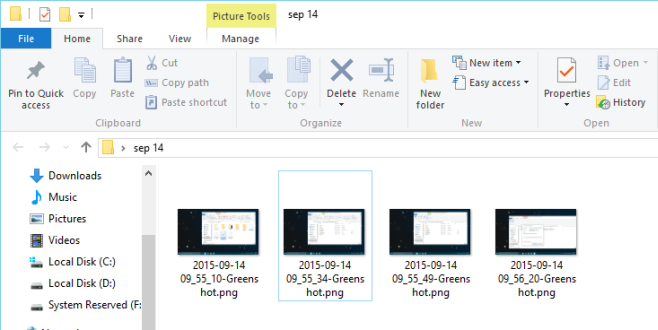
La fonction de gravure, ainsi que la possibilité de monter un fichier image de disque sont présentes dans Windows 10 et ne nécessitent pas l’utilisation d’applications tierces, ni de modifications du registre pour voir. Pour monter une image disque, sélectionnez le fichier dans l’Explorateur Windows et accédez à l’onglet Gérer. L’onglet Gérer est toujours sensible au contexte et les contrôles qu’il contient changent en fonction du type de fichier sélectionné. Lorsque vous sélectionnez le fichier ISO, l’onglet Gérer comportant les outils d’image de disque comporte deux options; Montez et brûlez.
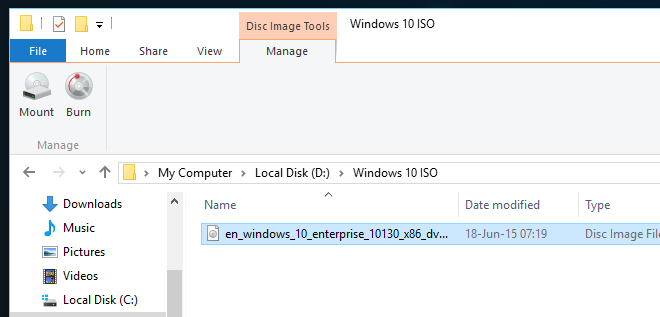
Si vous choisissez de monter le fichier, vous pouvez voir ce qu’il contient et même y exécuter des fichiers.
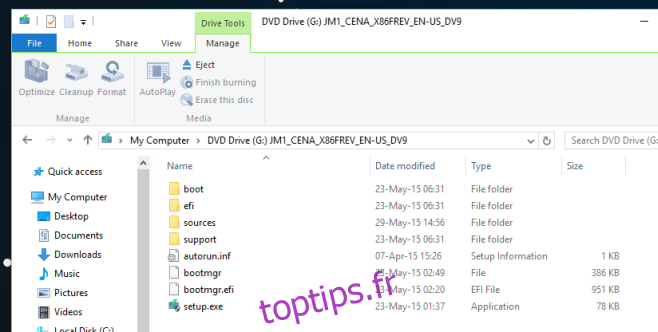
Et si vous choisissez de le graver, il vous demandera de sélectionner le périphérique de gravure de disque.